Al igual que montar manualmente un disco duro enLinux, acceder a los recursos compartidos de red es tedioso. Deben especificarse las direcciones IP, los inicios de sesión configurados, etc. Poder iniciar sesión en su PC y montar automáticamente recursos compartidos de red significa que el trabajo se hace más fácil. Al igual que el inicio automático de un disco duro, el montaje automático de un recurso compartido de red se realiza dentro del archivo fstab. En esta guía, veremos cómo montar automáticamente recursos compartidos NFS, recursos compartidos Samba / CIFS e incluso recursos compartidos SSHFS. Aquí se explica cómo hacerlo.
Copia de seguridad del archivo Fstab
Editar el archivo fstab es muy peligroso, y cualquier cambio podría dañar seriamente su sistema si comete un error. Antes de comenzar este tutorial, abra una terminal y haga lo siguiente:
Paso 1: haga una carpeta en su PC para almacenar la copia de seguridad. Además, considere cargar dicha copia de seguridad en servicios como Dropbox o Google Drive para su custodia.
mkdir ~/system-backups
Paso 2: obtenga un shell raíz, con sudo -s, y luego ingrese al directorio / etc /.
cd /etc/
Paso 3: cree la copia de seguridad y colóquela en la carpeta de copia de seguridad.
cp fstab /home/username/system-backups
Paso 4: cambie el nombre del archivo para que tenga una extensión de archivo .bak.
mv fstab fstab.bak
Restaurar la copia de seguridad
Paso 1: ganar un shell de raíz con sudo -s.
Paso 2: ingrese el directorio / etc / y elimine el archivo fstab roto.
cd /etc/
rm fstab
Paso 3: copie la copia de seguridad en la carpeta / etc /.
cp /home/username/system-backups/fstab /etc/
Paso 4: cambiar el nombre de la copia de seguridad.
mv fstab.bak fstab
Inicio automático de NFS
Montar un recurso compartido NFS es molesto y tedioso;especialmente para nuevos usuarios. Para las personas que no están familiarizadas con NFS y cómo funciona, podría parecer ciencia espacial. Es por eso que sería bueno poder iniciar sesión en una PC y tener acceso fácil a los recursos compartidos de inmediato, sin la molestia. Para lograr esto, deberá escribir una línea en el archivo fstab.

Primero, encuentre el nombre del recurso compartido que desea montar. Por ejemplo:
showmount -e 192.168.1.150
Luego, cree una carpeta donde el NFS debe montarse en Linux.
mkdir ~/Network-Files
Abra el archivo fstab con nano.
sudo -s nano /etc/fstab
Escribe la línea de montaje. Aquí hay un ejemplo de cómo debería verse:
# Data from my NFS server servername:/data /home/username/Network-Files nfs rsize=8192,wsize=8192,timeo=14,_netdev 0 0
Nota: reemplace "datos" con lo que se titula su recurso compartido NFS.
Guarde los cambios en / etc / fstab presionando CTRL + Oy reiniciar. Al iniciar sesión, su recurso compartido NFS se montará automáticamente.
Inicio automático de SAMBA
Samba es una gran herramienta. Con él, los administradores de Linux pueden servir archivos en red a los tres principales sistemas operativos de PC, e incluso dispositivos móviles. La samba se usa ampliamente por eso. A pesar de esto, el protocolo SMB es realmente difícil de acceder manualmente. Los administradores de archivos en Linux se demoran y tardan una eternidad en encontrar un recurso compartido, e incluso a veces ignoran las direcciones IP.
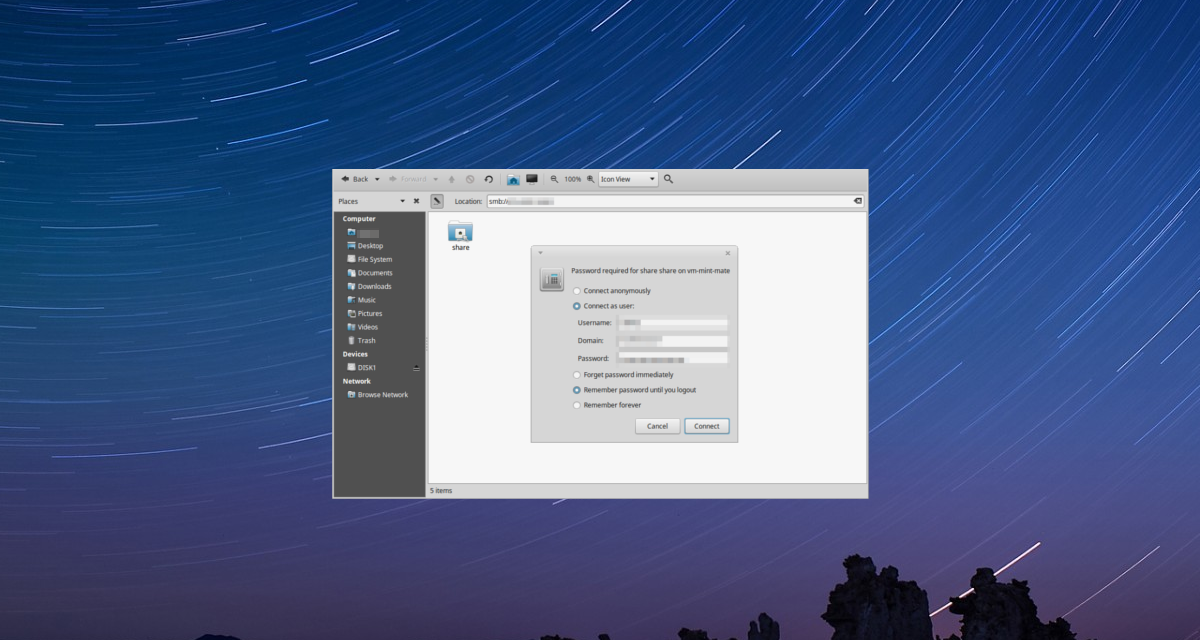
Por eso es genial poder montar este tipo de recursos compartidos al iniciar sesión.
Para comenzar, instale las utilidades CIFS. Este es un conjunto de herramientas que hacen que el montaje automático de recursos compartidos de Samba funcione correctamente.
Ubuntu
sudo apt install cifs-utils
Debian
sudo apt-get install cifs-utils
Arch Linux
sudo pacman -S cifs-utils
Fedora
sudo dnf install cifs-utils
OpenSUSE
sudo zypper install cifs-utils
Otras Linux
CIFS es un componente crítico para Samba. Como resultado, la mayoría de los sistemas operativos Linux contienen herramientas CIFS. Para obtener este paquete en su distribución de Linux, busque “cifs utils”, o algo similar, luego instálelo con su administrador de paquetes.
Nota: debe crear un directorio de montaje antes de intentar montar SMB.
sudo mkdir /mnt/samba
Con las herramientas descargadas, configure el soporte:
sudo -s nano /etc/fstab
Escriba su línea de montaje. Así es como debería verse:
# Samba share from my server //SERVER/share /mnt/samba cifs username=user,password=password 0 0
Nota: reemplace "compartir" con el nombre del recurso compartido y "SERVIDOR" con el nombre del servidor o IP. Cambie "= usuario" a su usuario de Samba y "= contraseña" a su contraseña de Samba.
Con la línea de montaje escrita, presione CTRL + O para guardar los cambios y luego reiniciar. En el próximo arranque, el recurso compartido Samba se montará automáticamente.
Inicio automático SSHFS
SSHFS es una herramienta muy útil para quienes trabajan enservidores Con él, cualquier sistema de archivos se puede compartir y acceder fácilmente a través de SSH. Sin embargo, montar SSHFS es tedioso de escribir. Por esta razón, muchas personas montan automáticamente SSHFS al inicio. Aquí te explicamos cómo hacerlo.
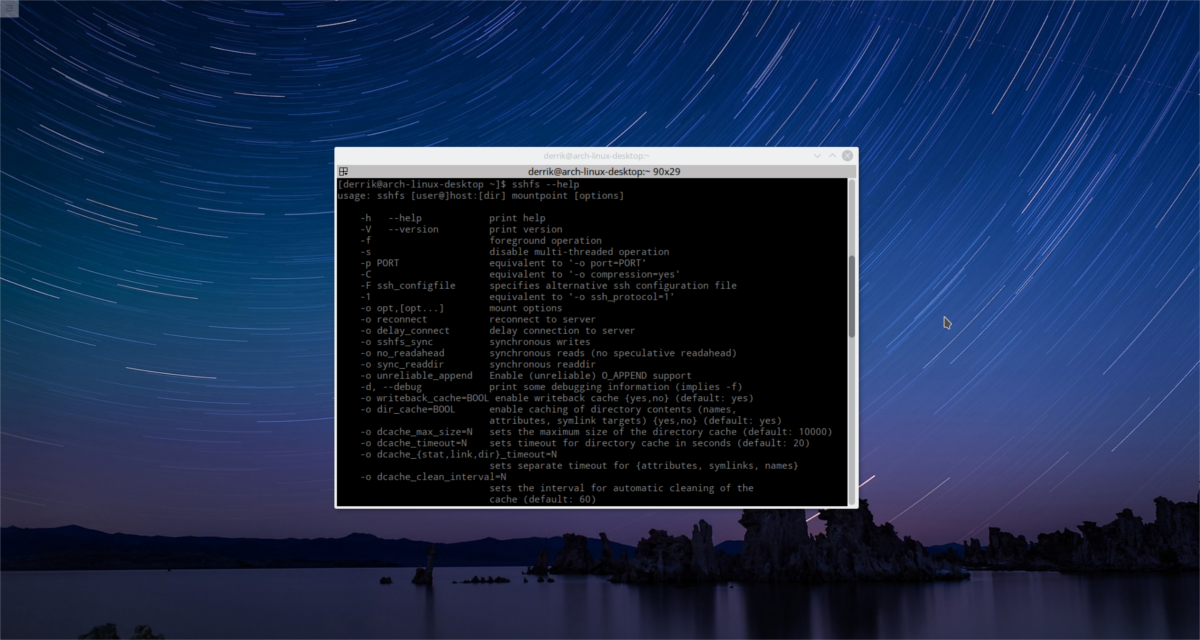
Primero, instale el paquete SSHFS.
Ubuntu
sudo apt install sshfs
Debian
sudo apt-get install sshfs
Arch Linux
sudo pacman -S sshfs
Fedora
sudo dnf install sshfs
OpenSUSE
sudo zypper install sshfs
Otras Linux
SSHFS es ampliamente utilizado. Es por esto que los usuarios de oscuras distribuciones de Linux no deberían tener problemas para instalarlo. Para encontrarlo, abra la herramienta de administración de paquetes, busque "sshfs" e instálelo.
Nota: El montaje automático de los sistemas de archivos SSH se realiza gracias al sistema systemd init. Si su sistema operativo no tiene systemd, no tiene suerte con este método
Primero, cree un punto de montaje para que SSHFS aterrice en el sistema:
mkdir ~/Remote-Machine
Obtenga un shell raíz y abra el archivo fstab. Luego, escriba la línea de montaje. Cambie "usuario" y "host" con el nombre de usuario y la IP remota / nombre de host, y el nombre de usuario con su nombre de usuario.
# SSH File System Mount of my server user@host:/remote/folder /home/username/Remote-Machine fuse.sshfs noauto,x-systemd.automount,_netdev,users,idmap=user,IdentityFile=/home/username/.ssh/id_rsa,allow_other,reconnect 0 0
Después de escribir la línea de montaje y el comentario, guarde las ediciones en fstab presionando CTRL + O. Reiniciar. En el próximo inicio de sesión, el recurso compartido SSHFS se montará automáticamente.
Conclusión
Los recursos compartidos de red son fácilmente la mejor manera de accederarchivos. Desafortunadamente, acceder a ellos puede ser un proceso tedioso a veces. Es por eso que es tan genial que es posible montar automáticamente estos recursos compartidos en Linux. Permite a los usuarios eliminar el tedio de tener que montar siempre los recursos compartidos de red manualmente.













Comentarios